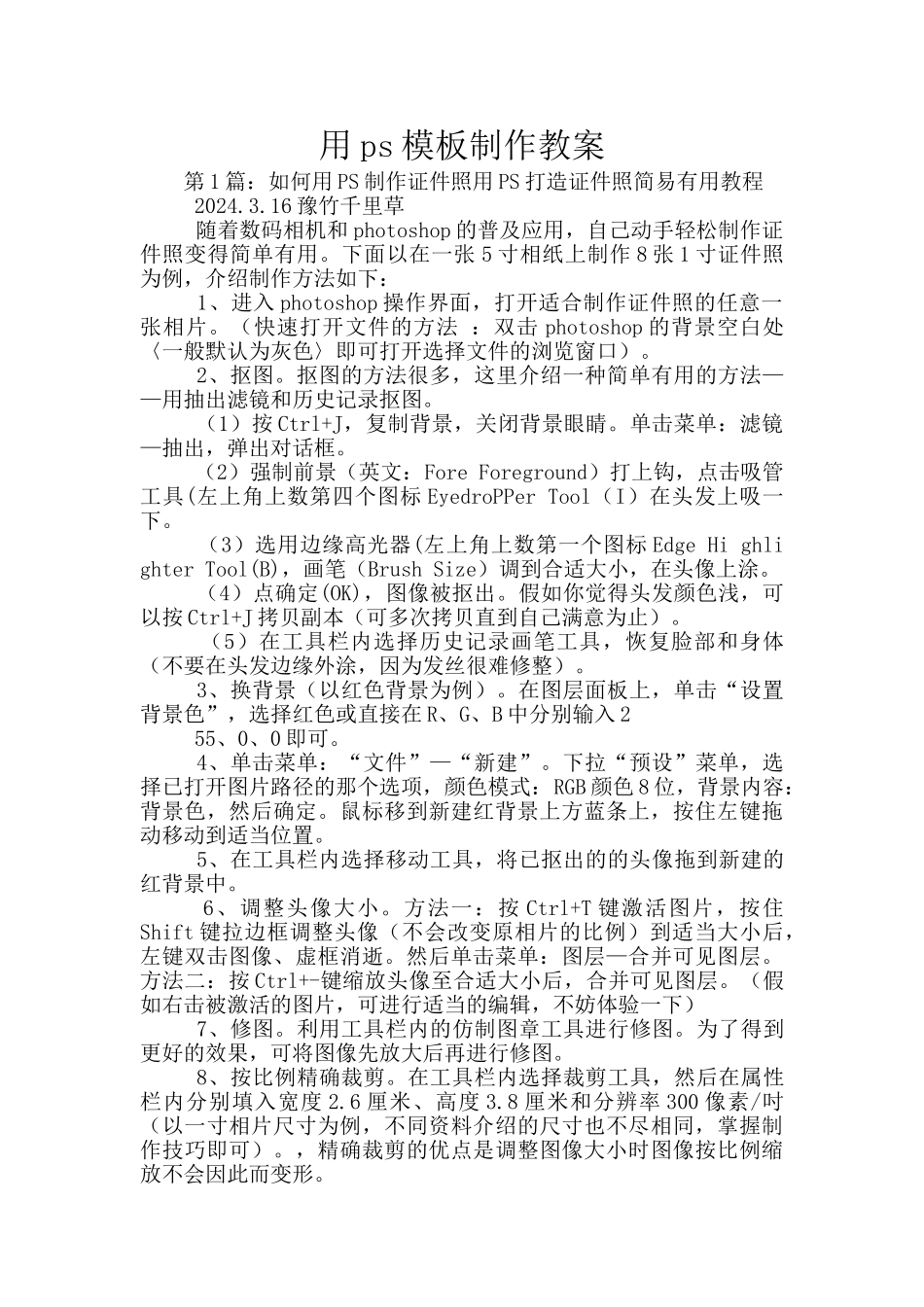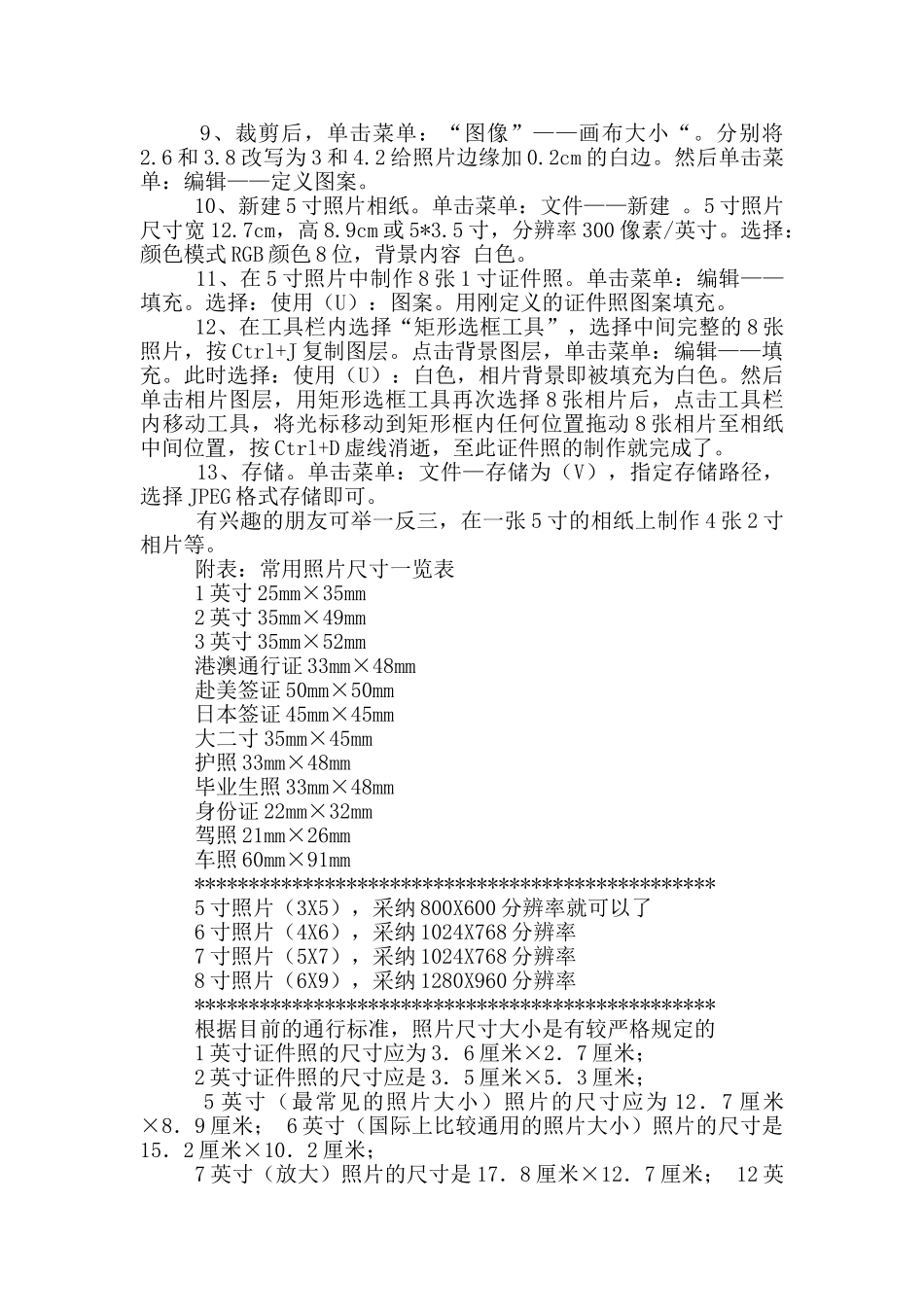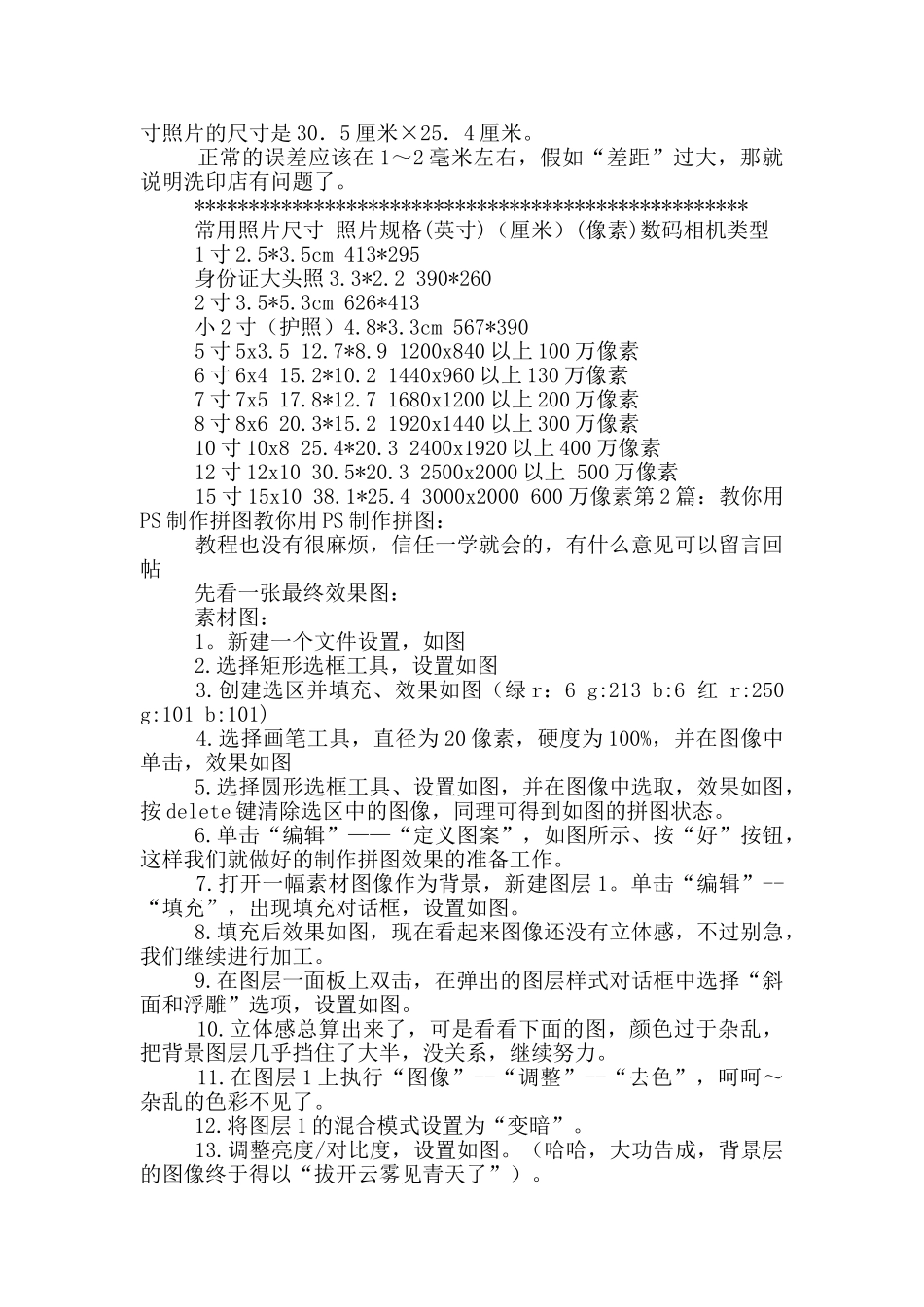用 ps 模板制作教案 第 1 篇:如何用 PS 制作证件照用 PS 打造证件照简易有用教程 2024.3.16 豫竹千里草 随着数码相机和 photoshop 的普及应用,自己动手轻松制作证件照变得简单有用。下面以在一张 5 寸相纸上制作 8 张 1 寸证件照为例,介绍制作方法如下: 1、进入 photoshop 操作界面,打开适合制作证件照的任意一张相片。(快速打开文件的方法 :双击 photoshop 的背景空白处〈一般默认为灰色〉即可打开选择文件的浏览窗口)。 2、抠图。抠图的方法很多,这里介绍一种简单有用的方法——用抽出滤镜和历史记录抠图。 (1)按 Ctrl+J,复制背景,关闭背景眼睛。单击菜单:滤镜 —抽出,弹出对话框。 (2)强制前景(英文:Fore Foreground)打上钩,点击吸管工具(左上角上数第四个图标 EyedroPPer Tool(I)在头发上吸一下。 (3)选用边缘高光器(左上角上数第一个图标 Edge Hi ghli ghter Tool(B),画笔(Brush Size)调到合适大小,在头像上涂。 (4)点确定(OK),图像被抠出。假如你觉得头发颜色浅,可以按 Ctrl+J 拷贝副本(可多次拷贝直到自己满意为止)。 (5)在工具栏内选择历史记录画笔工具,恢复脸部和身体(不要在头发边缘外涂,因为发丝很难修整)。 3、换背景(以红色背景为例)。在图层面板上,单击“设置背景色”,选择红色或直接在 R、G、B 中分别输入 2 55、0、0 即可。 4、单击菜单:“文件”—“新建”。下拉“预设”菜单,选择已打开图片路径的那个选项,颜色模式:RGB 颜色 8 位,背景内容:背景色,然后确定。鼠标移到新建红背景上方蓝条上,按住左键拖动移动到适当位置。 5、在工具栏内选择移动工具,将已抠出的的头像拖到新建的红背景中。 6、调整头像大小。方法一:按 Ctrl+T 键激活图片,按住Shift 键拉边框调整头像(不会改变原相片的比例)到适当大小后,左键双击图像、虚框消逝。然后单击菜单:图层—合并可见图层。方法二:按 Ctrl+-键缩放头像至合适大小后,合并可见图层。(假如右击被激活的图片,可进行适当的编辑,不妨体验一下) 7、修图。利用工具栏内的仿制图章工具进行修图。为了得到更好的效果,可将图像先放大后再进行修图。 8、按比例精确裁剪。在工具栏内选择裁剪工具,然后在属性栏内分别填入宽度 2.6 厘米、高度 3.8 厘米和分辨率 300 像素/吋(以一寸相片尺寸为例,不同资料介绍的尺寸也不尽相同,掌握制作技巧即可)。,精...